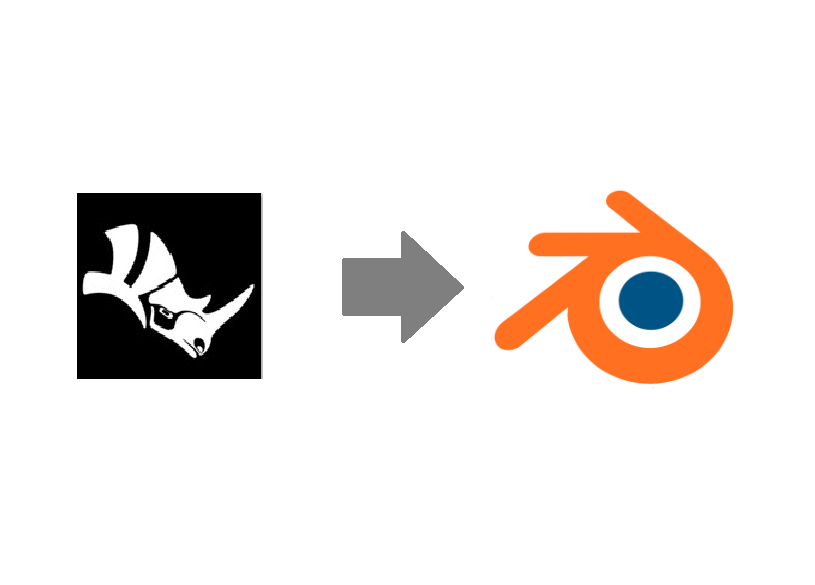
RhinocerosからBlenderへ
前回BlenderからRhinocerosへ読み込む方法をご紹介しましたが、今回はその逆のRhinocerosからBlenderへ読み込む方法をご紹介します。
RhinocerosやGrasshopperで作成したモデルをBlenderで読み込み、レンダリングすることが多くなってきました。それだけ複雑化したコーディングによる形態や定量評価を加味したデザインが求められるようになってきたということでしょうか。
Import 3dm Addon
私はいつも下記のインポーターAddonを使っています。
Import 3dm Addon
アドオンを追加すると、Importの欄に3dmが追加されます。
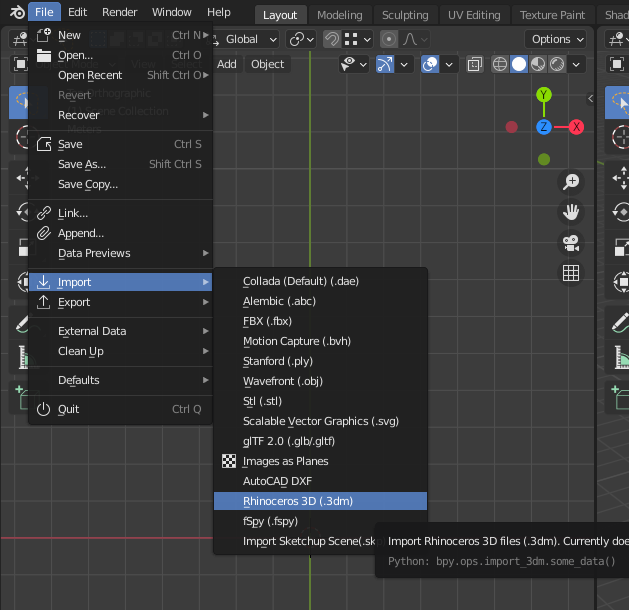
このアドオンを使って3dmファイルをBlenderで読み込むと、Rhinocerosで設定されていたレイヤ情報がBlenderのCollectionに継承されます。
また、Rhinocerosで設定されていたマテリアル名やBase colorがBlenderのマテリアル設定に継承されます。
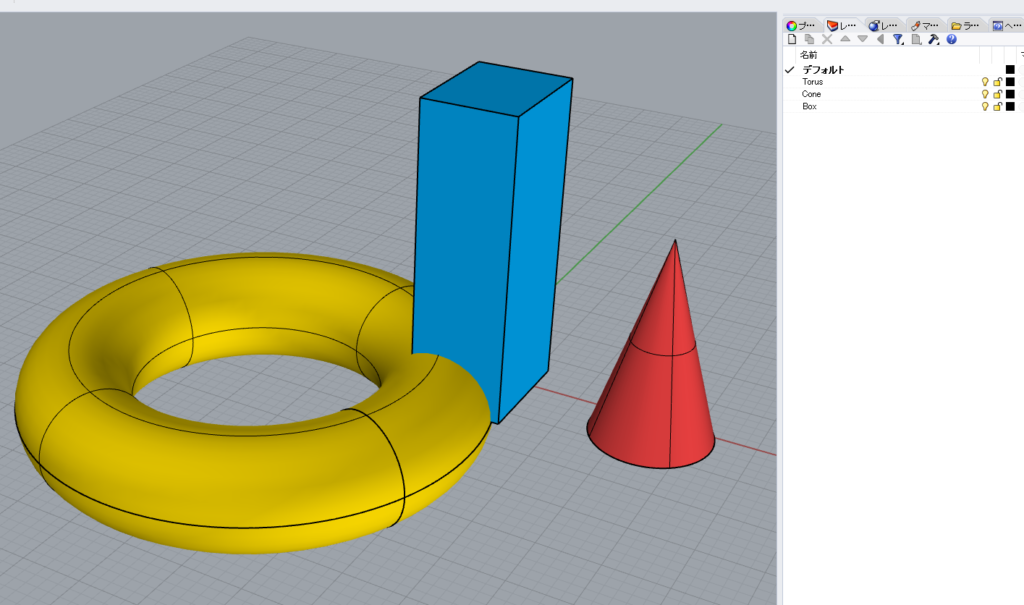
レイヤやマテリアル設定が継承されているのが確認できます。
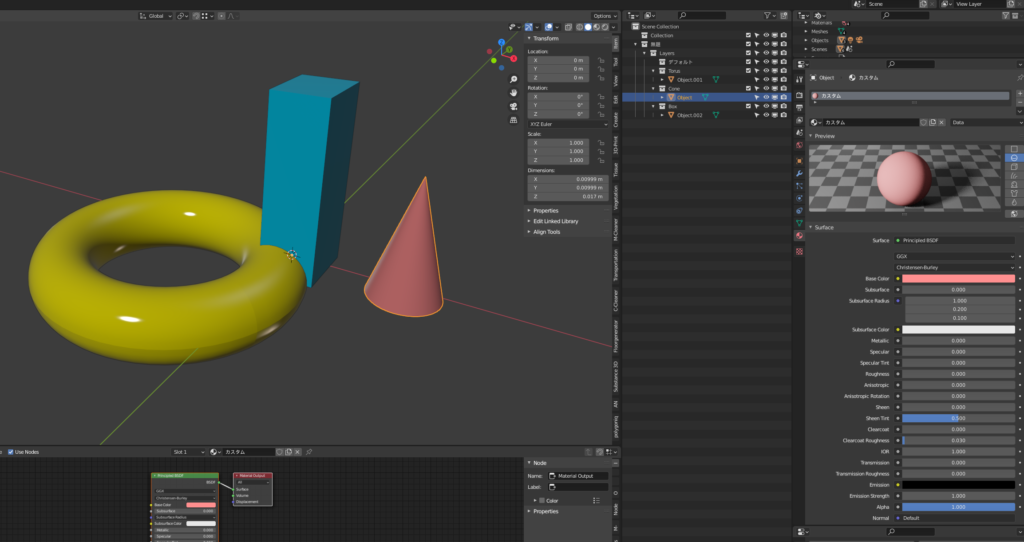
一部頂点がダブっている個所があったりするので、MergeのBy Distanceで調整します。
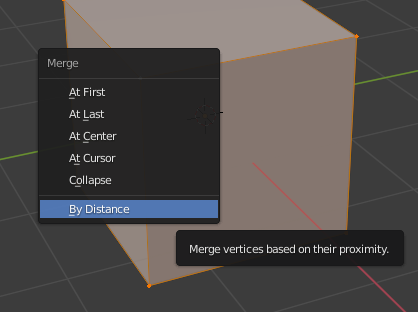
設計者がRhinocerosで検討した3DモデルをBlenderで編集したり、レンダリングすることもあるので、このアドオンは重宝しています。


